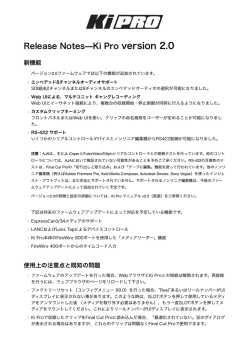使用方法 FOCUSRITE SAFFIRE PRO 24 DSP
あなたはユーザーガイドの推奨事項を読むことができます、テクニカルガイドまたはFOCUSRITE SAFFIRE PRO DSPのインストールガイドです。. あなたはユーザーマニュアルで FOCUSRITE SAFFIRE PRO 24 DSP の上のすべてのご質問(情報、仕様、安全のアドバイスは、サイズ、アクセサリーなど)への回答を見つけることが. 詳しい操作方法はユーザーガイドに記載されています。 ユーザーズガイド FOCUSRITE SAFFIRE PRO 24 DSP マニュアル FOCUSRITE SAFFIRE PRO 24 DSP 使用方法 FOCUSRITE SAFFIRE PRO 24 DSP はじめに FOCUSRITE SAFFIRE PRO 24 DSP 取扱説明書 FOCUSRITE SAFFIRE PRO 24 DSP あなたのマニュアル FOCUSRITE SAFFIRE PRO 24 DSP http://ja.yourpdfguides.com/dref/3810801 マニュアル抽象的: 1.1 Focusrite Saffire PRO 24 DSP ユーザーガイド Focusrite Saffire PRO 24 DSP をお買い求め頂きありがとうございます。本書 本体およびコントロール・ソフトウェア Saffire Mix Control の使用方法をガイド致します。お読みなった後は必ず大切に保存して下さい。 【SAFETY INSTRUCTIONS/ 安全のために】 本機を御使用になる前に、トラブルなく十分に性能を発揮できるよう、以下の説明をよくお読みください。 警告 : 安全のため、特に注意していただきたいこと 1. @@本体内部には高電圧が発生する部分があり、危険ですから本体を絶対に開けないでください 。内部に触ると感電する恐れがあります。内部の調整修 理は弊社に御依頼下さい。また、火事や感電を避けるために、湿度か 非常に高い場 所に置いたり、雨天の際に野外で使用することは避けてください。 警告 : 次のような場所での使用は出来る限り慎んでください ● 湿度の非常に高い場所 ● 砂やほこりが多い場所 ● 台所、バスルーム、湿気の多い地下室など、水のかかりやすい場所 ● 空気の循環を妨げる場所、ヒーターの近くなど、温度が高い場所 電源ソース この項目は、本機を使用する上で非常に大切です。必ず読んで指示に従ってください。 電源は、100V/50Hz または 60Hz の電源に接続してください。エアコンなどの使用により電圧が著しく低下する場合がありますので、家庭用 100V 電源が正しく出力されている 環境においてご使用下さい。また、本機を長時間を使用しない場合は電源コードをコンセントから抜いておいて下さい。 電源極性 本機を AC 電源に接続する前に必ず電源極性をチェックして、本機の電源極性と合わせて下さい。家庭用 AC 電源は、2 本の電線の間を一定の周期 ( できます。極性のチェックはネオンドライバーで判定できます。テスターを使用する場合は、電圧 (AC) のモードにしてテスターの COMMA 黒 ) を に向かって左のほうがネガティブ ( マイナス : ー ) です。 Voltage Select/ 電圧切り換え 秒間に 50/6 マイナスが入れ替わりながら 100V AC を供給しています。負荷がかかっていないとき、その電源極性を調べることが 自分の手で握ります。 赤 ) をコンセントのどちらかに差し込んで、電圧が 0V に近いほうがマイナス側です。グランドピンを上にして、電源プラグ 全ての Foc 製品は、50~60Hz の AC 電源に接続して使用することができます。ヒューズボックスは使用電源電圧切り換えも兼ねています。日 本国内での使用には 100V を選択して下さい。 取り扱いについて 乾いた柔らかい布を使用して、外装をきれいに保ちましょう。クリーナーやシンナーは使用しないでください。 マニュアルと梱包材 マニュアルと梱包材は大切に保管しましょう。マニュアルの再発行は一切行っておりません。 サービスについて このマニュアルに記載されて いない操作や取り扱いは行わないで下さい。記載外の使用方法で本機を使用されますと製品不良が発生する場合が考えら れます。必ず本書に 基づいた使用方法で使用して下さい。記載外の使用方法の使用に於いて万が一破損された場合、保証期間中の機器であっても保証 対象外にな ります。本体の取り扱いは慎重に行って下さい。万が一負傷された場合でも弊社では一切の責任を負いません。修理が必要な場合は、御購 入先、もしくは弊社へご依頼ください。 必要動作環境 Macintosh OS: MacOS X 10.4.11 以上(10.5 対応) Firewire ポート Clock: PowerPC G4/1 GHz 以 上 必 須(Intel/Dual 1 GHz メモリ(RAM): 512 MB 以上必須(1 GB 必須(1280×1024 以上推奨) Windows OS: Windows Vista および Windows XP SP2 以上(全バージョン) Firewire ポート Clock: Pentium または AMD 1 GB 以上必須(Dual 1 GHz メモリ(RAM): 512 MB 以上必須(1 GB 以上推奨 必須(1280×1024 以上推奨) 2 目次 Saffire PRO 24 DSP の製品概要 Firewire 接続に関してのご注意 ・・・・・・・・・ ・・・・・・・・・・・・・・・・・・・4 ・・・・・・・・・・・・・・・・・・・4 ・・・・・・・・・・・・・・・・・・・5 ・・・・・・・・・・・・・・・・・・・6 ・・・・・・・・・・・・・・・・・・・8 ・・・・・・・・・・・・・・・・・・・9 ・・・・・・・・・・・・・・・・・・・10 ・・・・・・・・・・・・・・・・・・・11 ・・・・・・・・・・・・・・・・・・・12 ・・・・・・・・・・・・・・・・・・・15 ・・・・・・・・・・・・・・・・・・・17 ・・・・・・・・・・・・・・・・・・・18 ・・・・・・・・・・・・・・・・・・・20 ・・・・・・・・・・・・・・・・・・・21 ・・・・・・・・・・・・・・・・・・・23 ・・・・・・・・・・・・・・・・・・・24 ・・・・・・・・・・・・・・・・・・・25 付属ソフトウェアのインストール 前面パネル、背面パネル Saffire PRO 24 DSP のアーキテクチャ(構成) Saffire Mix Control ミキサー ミキサー、入力チャン ルーティング設定 モニター設定 アイコン、ミキサーの出力チャンネル デバイス・ステータス設定 Input FX / コンプレッサー・セクション EQ セクション リヴァーブ・セクション VRM / ヴァーチャル・リファレンス・モニタリング 収録エミュレーション一覧 スペシフィケーション 修理、ユーザーサポート、ユーザー登録など Saffre PRO 24 DSP の製品概要 Saffire DSP は多彩な入力(マイク/ライン/楽器/デジタル)と、MIDI、そして付属のコントロール・ソフトウェア Saffire Mix Control で操作可能な出力を豊富に備えた Firewire オーディオ・インターフェースです。 Saffire Mix Control を使用して Saffire PRO 24 のルーティングやモニター設定、サンプルレート、同期設定などハードウェアの基本設定を行 Saffire PRO 24 DSP には DSP が搭載されて アナログ入力に使用できるコンプレッサーと EQ、 モニターに使用できるリバーブをコンピューター ドホンでモニターする際に使用できます。 パッケージ内容 うことができます。また、本来は DAW に送られる入力信号をダイレクト・モニタリングによりレイテンシーなくモニターに出力することが可能です。 に負荷をかけることなく処理します。さらに、DSP 処理によるスピーカー&空間シミュレーター「VRM(Virtual Reference Monitoring) 」をヘッ ● 6 ピン Firewire(IEEE1394)ケーブル ×1 本 ● ユニバーサル DC 電源アダプター ×1 個 ● ゴム足 CD(インストーラー、Focusrite VST/AU プラグイン 収録) ×1 枚 ● 製品保証書(英文、日本語) ×1 ● Getting Start G Firewire 接続に関してのご注意 Saffire PRO 24 DSP を接続する前に付属のディスクよりインストー ラーを起動し、ドライバーのインストールを行って下さい。 ※ コンピューターに内蔵されている Firewire ポートが複数ある場合 や、1 枚 Firewire カードに複数のポートがある場合、それらのポー トは全て 1 つのチップ上で動作している場合があります。 ※ お使いのコンピューターに 4 ピン Firewire ポートしか搭載されてい ない場合、6 ピン- 4 ピン Firewire ケーブルが別途必要となり チップには動作容量の限界があり、複数の Firewire 機器を同 じチップ上で動作させると限界を超えてしまい動作不良などを起こす ことがあります。 ※ お使いのコンピューターに Firewire800 ポートしか搭載されていな ります。 い場合、Firewire800 - 6 ケーブルが別途必要とな ※ Saffire PRO 24 DSP も、同時に接続している機器によって影響を 受けます。ハードディスクや Focusrite L などの DSP プ もしくはドロップアウトなどの動作不良を引き起こす場合がございま ラグインはデータ転送量を多く使用するため、機器の認識がされない、 す。そのため、Saffire PRO 24 DSP および別の Firewire 機器を同時 Firewire 使用時などバスパワーで電源が供給できない場合には してください。 付属の電源アダプターを使用して Saffire PRO 24 DS に電源を供給 接続する場合には別々の Firewire チップ上で動作するようにするため、 別途 PCI / PCIe もしくは PCM CIA カードを用意 し接続してください。 ※ バスパワーで Saffire PRO 24 DSP に電源を供給している場合、本 体を起動させている状態で ケーブルの抜差しは行わないでく ださい。 付属ソフトウェアのインストール 必ず Saffire PRO 24 DSP を接続する前に付属のディスクよりインス トーラーを起動し、ドライバーのインストールを行って下さい。 111 インストール・ディスクをコンピューターの CD-ROM ドライブに 222 Saffire Mix Control インストーラーのアイコンが表示されます インストーラーのアイコンをダブルクリックし、インストールを開 444 画面の指示に従ってインストールを行ってください。 555 コンピューターを再起動してください。 666 Saffire PRO 24 DSP を接続してください。 インストール完了後、コンピューターの基本オーディオ出力は自動的に 下記の手順でご確認ください。 始します。 挿入してください。 Mac OS ※同梱のディスクに収録されているインストーラーが最新のバージョ ンではない場合があります。最新アップデート情報を定期的にチェッ クして頂くことをお勧め致します。最新版のインストーラーについて 「Focusrite Saffire PRO 24 DSP 製品ページ」をご参照ください。 http://www. あなたのマニュアル FOCUSRITE SAFFIRE PRO 24 DSP http://ja.yourpdfguides.com/dref/3810801 2kHz と 96kHz のサンプルレートでの動作時、ADAT の使用可能チャンネルは 4 チャンネルにまで減少します。 この場合、ADAT ~ 8 は灰色で表示されます。 11 ルーティングのプリセット ルーティングにはプリセットが用意されており、それを基に独自のミックスにカスタマ やミックス、そして別ソフトウェアとの接続する内部ループの設定を簡単に行うことが できます。 イズしていくことができます。プリセットを使用することにより素早くレコーディング Clear これを選択すると全ての出力ルーティングがオフになります。DAW ソ フトウェア上の出力設定と、Saffire PRO 24 DSP をリセットして始 から設定をやりなおす場合などに便利な機能です。 DAW Tracking Mixing これを設定すると DAW ソフトウェア上の出力設定と、Saffire P DSP の出力端子にアサインされます。 例:DAW 出力 1 ~ 6 をアナログ出力 1 6 Loopback これを選択すると DAW の出 24 DSP のメイ ン・モニター出力 1 と 2 およびヘッドホン出力 1 と 2 に設定されます。 Zero Latancy Tracking つのソフトウェアから別のソフトウェアに信号を送る際に 使用します。 この機能により、 例えばインターネット ・ ブラウザから DAW ソフトウェ アに録音することなどが可能になります。フィードバックを防止するた め、DAW ソフトウェアが入力信号をモニターできないように設定して ください。DAW の出力を 3 と 4 トラックで設定している出力と同じに 設定すると、レコーディングしているループに再びアサインされること なくモニターすることができます。 これを設定すると出力ミックス 1 ~ 2 をメイン・モニター出力 1 と 2 に録音することなどが可能になります。 ている必要があります。 この場合、ライン入力と 出力の両方がミックス 1 に立ち上げられ この際、DAW 側でもライン入力の音をモニターしないように設定しな いと、音が二重に聞こえるなどの問題が発生します。 モニター設定部 モニターおよびライン出力はモニター設定部で調整します。本体前面にある「Monitor」 ノブで操作可能な出力音量を割り当て、設定することができます。 ※ 出力 1/2 に接続しているステレオ・モニター・スピーカーの音量は「Monitor」ノブで ノブで操作しないようにする際などに便利です。 モニター・レベル・コントロール・ノブ 操作をし、出力 3/4 に接続しているコンプレッサーなど外部機器への出力は「Monitor」 このノブを使用して、モニター設定スイッチで選択された全ての出力の音量を調節します。 また、H/W スイッチの状態により、マウス操作もしくは Saffire PRO 24 DSP 本体前面 のノブを使用して操作を行うことができます。 ノブの下にあ 表示が現在の設定値を表示します。 ハードウェア・コントロール・スイッチ(H/W control) このスイッチが点灯している時、Saffire PRO 2 DSP 本体前面の Monitor ノブを使用し て音量を操作することができます。点灯している際、マウスでの操作は無効となります。 ※ ハードウェア・コントロール・スイッチを on / off した後は Saffire PRO 24 DSP 本 体とソフトウェア上の音量設定置の表示は一致し off 直後は待機状態に入り、 ノブを動かして現在の実際の音量地点を通過した時点で実際の音量とノブが連動するよう になります。 12 モニター設定スイッチ(1 ~ 6) 青色:スイッチ下のモニター設定部で操作可能な状態です。 赤色:スイッチ下のモニター設定部では操作できない状態です。 全てのデジタル出力音量は Saffire PRO 24 DSP 本体での操作に影響さ れません。DAW の出力レベルを使用して調節してください。 灰色: スイッチ下のモニター設定部では操作できない状態で、 音量レベルは最大の状態で固定されています。 す。 SHIFT +クリックで、この灰色の状態に設定することができま 各スイッチは右記のいずれかの状態に設定することができます。 モニター設定スイッチが灰色の状態の時、その出力端子に設定された音声信 号は最大音量となります。そのため、大音量が突然モニターやヘッドホン に流れる可能性があります。ご注意ください。 モニター設定プリセット モニター設定はプリセットを使用することもできます。 それぞれのプリセットを使用するためには、下図に従ったモニター接続が必要です。 Off 全てのモニター出力スイッチがオフの状態で、どの出力端子からも音は出力されません。 Mono センター(モノラル/出力端子 Line output 3)からのみ出力。他のチャンネルは全てミュート されます。 (出力 3) Stereo ステレオ ・ スピーカー (出力端子 Monitaor 1 に出力されます。他のチャンネルは全てミュー トされます。 (出力 1、2) Quad (出力 1、2、5、6) 2. 1 Surround (出力 1、2、4) Monitaor 1、 2 および Line output 5、 6 に出力します。他のチャンネルは全てミュー ステレオ・スピーカー(出力端子 Monitaor 1 と 2)とサブ(Line output4)に出力されます。 5.1 Surround (出力 1、2,3, Phones 1 5.1 スピーカー全てに出力されます。他のチャンネルは全てミュートされます。 ミッド・スピーカーとヘッドホン 1 に出力し (出力 3、4) Mid + Phones 2 ミニ・スピーカーとヘッドホン 2 に出力します。 (出力 5、6) 13 サラウンド設定(Quad 444 555 666 左 右 センター 左側面 右側面 サブ・ウーハー ラウドスピーカー(Main、Medium、Small) 111 222 3 左ミディアム 右ミディアム 左スモール 右スモール モニター設定部コントロール Dim スイッチ 音量を 18dB 減退させます。 Right 右チャンネルの出力をミュートします。 Mute スイッチ 出力音声をミュートします。 Mono スイッチ 力されます。 左右の信号を合わせ、合体された音声がモノラルで出 Left Mute スイッチ 左チャンネルの出力をミュートします。 Dim、Mute、Mono はモニター設定スイッチで選択 ます。 されている状態(青色に点灯)の出力にのみ適用され 14 デバイス・ステータス設定部 1 デバイス・ステータス設定部 状況を表示します。 デバイス・ステータス設定部はサンプルレート、同期、Saffire PRO 24 DSP とコンピューター間の接続確立の サンプルレートは外部機器との同期設定を行う場合、必要になります。 Sample Rate 表示 現在のサンプルレートを表示します。サンプルレートを変更する場合、赤く点灯したサンプルレートの数字をク リックし、使用したいサンプルレートを 44. あなたのマニュアル FOCUSRITE SAFFIRE PRO 24 DSP http://ja.yourpdfguides.com/dref/3810801 1kHz、48kHz、88.2kHz、96kHz から選択してください。 注意:サンプルレートの変更を行う際にはエラーを防ぐために使用中の D ソフトウェアを一度終了すること をお勧めします。 Sync Source 表示 現在選択されている同期ソースを表示します。同期ソースを変更する場合、赤く点灯した同期ソースの文字をク リックし、使用したいソースを内部クロック、ADAT、S/PDIF から選択してください。 サンプルレートを変更するには赤文字で表示されたサンプルレートの欄をクリックして下さい。 Sync Status 表示 Saffire PRO 24 DSP と選択された同期ソースの間で同期が確立している場合に「Locked」と表示されます。 「No Lock」と表示されている場合、Saffire PRO 24 D が ADAT もしくは S/PDIF を通して外部機器と接続 できていない状況です。ケーブルや機器間の接続状況を確認し、接続している機器がマスターに設定されている ことをご確認ください。 Firewire Driver 表示 Saffire PRO 24 DSP がコンピューターに接続されている場合、この部分には「Connected」と表示されている 必要があります。 「Disconnected」と表示されている場合、Firewire ケーブルや Saffire PRO 24 DSP の電源が 24 DSP を再起動し ユニット名 オンになっているかを確認してください。それでも異常がない場合には一度コンピューターおよび Saffire PRO 使用中の Saffire PR 24 DSP の名前を変更することができます。表示されている名前をダブルクリックして名 称を変更し、キーボードの Enter を押すと変更完了です。 Firewire Driver「In Use」表示 オーディオ・アプリケーションが起動し、Saffire PRO 24 ドライバーが使用されている時に「In Use」の表示 が点灯します。この表示が点灯している間は幾つかの設定機能が制 限されます。 Settings メニュー ドロップダウン・メニューに、変更できるグローバル設定およびシステム設定の一覧が表示されます。 Mac(下図:左)と Windows(下図:右)で設定できる項目が一部異なります。 Use Optical ADATs as S/PDIF Saffire PRO 24 DSP のオプチカル入力 として使用するか S/PDIF として使用するかを選択できま す。オプチカルを S/PDIF に設定した場合、送られる信号は RCA 端子 と同じものになります。 15 デバイス・ステータス設定部 2 S/PDIF AC3 S/PDIF 出力端子を通して AC3 信号を出力するこ menu / Mac OS (RCA もしくはオプチカル) 端子を通じて 5.1 デコーダーに送られます。 Firewire ドライバーのレイテンシ 信号はエンコードされた 5.1 オーディオの信号です。S/PDIF Saffire PRO 24 DSP のレイテンシーは Core Audio(Mac) ASIO(Windows)で設定されたバッファーサイズに依存します。 Windows OS クリックノイズやポップノイズ、オーディオのドロップアウトが発生す る場合、コンピューターに接続された機器や機能により Firewire オー ディオのパフォーマンスが低下している可能性がありま す。グラフィク・カードやワイヤレス・インターネット・カードなどを 取り外すか、ASIO などのレイテンシー値を長めに設定してみてくださ い。 Active Monitor Pad この Active Monitor Pad にチェックが付いている時、モニター 1 およ び 2 の音量が 20dB 減退されます。 Disable WDM Audio in Windows Saffire PRO からの音声信号のみを再生する場 アから再生される音声は Saffire PRO 24 DSP から再生されません。 Open 合、この項目にチェックを入れます。Windows および他のソフトウェ ファイル選択のダイアログを開き、セーブされた Saffire Mix Control セットアップ情報をロードします。 Save この機能を使用することにより DAW 上で作業をしている際に他の不要 なサウンドを鳴らさないようにすることができます。また、DAW 上で ンプルレートが異なる場合にも有効です。 ASIO Buffer Size 作業しているサンプルレートと他のアプリケーションで使用しているサ Saffire Mix Control のセットアップを保存します。 既存のファイル上で操作を行っている場合は以前のファイルに上書きさ れます。現在の設定で初めて「Save」が選択された時は「Save As」と 同様にファイル保存のダイアログを開き、現在の Saffire Mix Control セットアップをファイルとして保存します。 Save As ASIO ドライバーのバッファー・サイズを設定します。 ファイル保存のダイアログを開き、現在の Saffire Mix Control セット アップをファイルとして保存します。 合に使用します。 既存のセットアップ・ファイルを残し、現在の設定を別名保存したい場 Restore Factory Default Saffire PRO 24 DSP を工場出荷時の設定に戻します。 全てのミキサー設定、ルーティング、モニター設定がリセットされ Save to Hardware 現 在 の Saffire Mix Control の セ ッ ト ア ッ プ 情 報 を Saffire PRO 24 小さいバッファ の負荷が高くなりますが、レイテ ンシーは少なくなります。 シーは多くなります。 高いバッファー・サイズでは CPU の負荷が低くなりますが、レイテン DSP の本体に保存します。Saffire PRO 24 DSP を別のコンピューター に移動して使用する場合などに便利な機能です。 にリコールされません。 なお、本体に保存された状態でも、起動時に前回終了時の設定は自動的 多くのエフェクトやバーチャル楽器を DAW 上で使用している場合には CPU の使用率が高くなっているため、Saffire PRO 24 DSP 側のバッ ます。 ファー・サイズを大きくすること への負荷を減らすことができ Load from Hardware ます。 Saffire PRO 24 DSP の本体に保存されたセットアップ情報をロードし 16 コンプレッサー・セクション Saffire PRO 24 DSP は DSP を使用してアナログ入力 1 ~ 2 にコンプレッサーと EQ を使用する Focusrite コンプレッサーは、1960 年代のコンプレッサーをモチーフにしています。その伝統的なハードウェアをモデリングしソフトウェアとして プログラムされています。コンプレッサーは音を圧縮し、急激なの音量の増加を抑制したりすることで全体の音量を上げることができます。 を防ぐことも可能になります。 また、コンプレッサーで大きな抑制をすることにより小さい音と大きい音の音量差を最小限に抑え、突然のク リップや小さい音が聞こえなくなる事態 COMPRESSOR ACTIVE スイッチ コンプレッサーのオン/オフを切り替えます。 ATTACK 信号がスレッショルド値を超過した時、コンプレッサー の効き始める早さを設定します。ATTACK ノブを時計回 りに回しアタックを遅く(長く)設定すると圧縮されず THRESHOLD コンプレッサーの開始地点を設定します。低く設定され ている場合、信号に掛かるコンプレッション量が増加し ます。TRSHLD ノブを半時計回りに回すとスレッショ ます。 ルドがより低く設定され、コンプレッション量が増加し に通過する信号が多くなり、音はダイナミックになりま すがクリップする危険性が増します。 RELEASE 信号がスレッショルド値を下回った時、いかに早くコン プレッサーの動作を停止するかを設定します。 RELEASE ノブを時計回りに回しリリースを早く(短く) 設定するとコンプレッサーの効果が早く終了し全体的に 音量は大きくなります。なお、効果はアタックやスレッ ショルドの設定に影響され変化します。 OUTPUT RATIO 信号がスレッショルドの値を超過した時、どの程度減退 するかを設定します。例えばレシオが 10:1 に設定され ている場合、信号がスレッショルドを 10dB 超過した時 に 1dB 減退させ ノブを時計回りに回すと 加します。 レシオがより大きく設定され、コンプレッション量が増 コンプレッション処理された後の出力音量のレベルを設 定します。激しく圧縮され音量が全体の音量が小さく ができます。 なった信号も、出力音量を上げることで大きくすること GAIN REDUCTION メーター ター表示します。 コンプレッサー動作時、ゲイン・リダクション量をメー 17 Input FX / EQ・セクション 音声信号のイコライジングはレコーディングの中でも重要な設定であり、必要に応じて特定の帯域をカット、ブーストします。 よびローパス・フィルター(バンド 1、4)の合計 4 バンドを備えています。 Focusrite EQ プラグインは伝統的なハードウェアのカーブをモデリングした、2 バンドの中域パラメトリック EQ(バンド 2、3)と、ハイパスお バンド およびバンド 3 の中域パラメトリック EQ には Frequency、Gain、Q の 3 つのコントロールがあります。 バンド 1 およ はモードによりノブのパラメーターが変化します。フィルターのモード(スイッチ上)時はスロープが固定のため右側のノブが GAIN のコントロールとなりますが、ハイパスもしくはローパスのモード(下)時は GAIN のコントロールが Q に変化します。 コントロール ACTIVE スイッチ Q Q は操作する周波数帯域のレゾナンスを設定します。Q の 数値を上げると操作する帯域の幅が狭くなり、ブースト カットを行う範囲が小さくなります。 コンプレッサーのオン/オフを切り替えます。 FREQUENCY シェルビングもしくはハイパス/ローパス選択スイッチ 下の位置でハイパス・フィルターとして機能します。 下の位置でローパス・フィルターとして機能します。 OUTPUT フリーケンシーは EQ で操作する周波数帯域を設定します。 ベル・モードでは中心となる周波数帯域の設定になり、ハ イパスもしくはローパスのモードではシェルビングを開始 する周波数帯域になります。 GAIN バンド 1 ではスイッチが上の位置でロー・シェルビング、 バンド 4 ではスイッチが上の位置でハイ・シェルビング、 ゲインは操作する周波数帯域のブーストやカットする音量 EQ 処理された後の出力音量のレベルを設定します。真ん中 が最大 18dB 上昇させ、半時計回りに回すとゲインが最大 -18dB 減少させま を設定します。真ん中のポジションをゲイン ±0 とし、時 計回りに回すとゲインが最大 18dB 上昇させ、半時計回り に回すとゲインが -18dB 減少させます。 のポジションをゲイン ±0 とし、時計回りに回すとゲイン 18 Input FX / その他のコントロール FX コンプレッサーと EQ の順番を入れ替えます。コンプレッサーが 入力/出力メーター を表示します。 入力エフェクトの直前、直後の音量レベル 画面の上部にある場合には EQ の手前でコンプレッサー処理され、 EQ が画面の上部にある場合にはコンプレッサーの手前で EQ 処 理されます。 FX Mono / Stereo スイッチ モノラル 2 チャンネルと チャンネルのモードを切り替 えます。ステレオのモードでは右側のコントロールが無効になり れます。 左側のコントロールで設定した数値が両方のチャンネルに適用さ ステレオのモードで使用している場合コンプレッサーの設定値も 同じになり、同量のコンプレッション量が両チャンネルに適用さ れます。 入力エフェクトのモニター選択 Saffire MixControl のルーティングを使用して入力 1 と 2 をモニターする際 「Anlg In 1」または「Anlg In 2」を選択するとエフェクトの掛かっ クトの掛かったウェット信号が出力されます。 に入力エフェクトあり/なしの選択が可能です。ミキサーのルーティング部で ライ信号が出力され、 「FX(Anlg 1)」または「FX(Anlg 2)」を選択するとエフェ 入力エフェクトの録音選択 入力 1 と に録音する際に入力エフェクトあり/ 選択で 「input 1」 または 「input 2」 を選択すると入力エフェ クトが掛かった状態で録音され なしを選択することが可能です。DAW ソフトウェアの入力 入力エフェクトが掛かっていない状態の入力信号を録音し たい場合には Saffire MixControl の Loopback を使用しま す。Loopback の入力を「Anlg In 1」または「Anlg In 2」 に設定し、DAW ソフトウェアの入力を「Loopback」に設 定してください。 DAW に表示される複数の「Loopback」入力の詳細は下記の通りとなります。 ● Loopback15、16:サンプルレート 44. あなたのマニュアル FOCUSRITE SAFFIRE PRO 24 DSP http://ja.yourpdfguides.com/dref/3810801 1kHz および 48kHz 用 ● Loopback11、12:サンプルレート 88. 2kHz および 96kHz 用 19 Input FX / リヴァーブ・セクション リバーブは信号に残響の効果を加えるエフェクトです。効果は、設定した空間とその反射により変化します。 なお、モニター・リバーブは DAW に録音される信号には掛かりません。 Saffire MixControl 内の Reverb Send Mixer のタブをクリックしてリバーブの設定およびリバーブが適用されるトラックの設定を行います。 上記の写真では入力 1「FX(Anlg1)」にのみにモニター・リバーブが設定されている状態です。 コントロール REVERB スイッチ PRE-FILTER プリ・フィルターは反射音に対してハイパスもしくはロー リバーブのオン/オフを切り替えます。 パス・フィルターとして働きます。ノブを半時計回りに回 最もフィルターが大きく掛かります。 すとローパス・フィルターとして働き、最大(-5.00)で ノブを半時計回りに回すとハイパス・フィルターとして働 SIZE サイズは残響が発生する部屋のサイズを設定します。ノブ を時計回りに回すと部屋のサイズが大きくなります。部屋 のサイズが大きくなると元の音と最初の反射音が返ってく るまでの時間が長くなり、残響時間も長くなります。 き、最大(5.00)で最もフィルターが大きく掛かります。 AIR エアーは反射音の吸収(ダンピング)量を設定します。吸 収量が多いほど、空気感は少なくなります。ノブを半時計 なくなります。 回り最大まで回すと吸収量は最大になり、空気感は最も少 Reverb Return Saffire MixControl の Mix1 ~ 8 にはリバーブのリターン・チャンネルがあります。 フェーダーを調節して、出力に送られるそのチャンネルにどれだけの量のリバーブが掛かるかを設定します。 20 VRM / ヴァーチャル・リファレンス・モニタリング VRM は、 様々な環境やスピーカーで鳴らした時のサウンドをヘッドフォンでシミュレーションする機能です。この機能により、 ヘッドホンでモニター した際に失われがちになる空間的なステレオのイメージや遠近感を補います。 ※この機能はヘッドホン 1 にのみ適用されます。 VRM は計測結果とモデリングを組み合わせて作り出されています。 います。この測定により立体的な音の再生を可能にします。 スピーカーのエミ ュレーションはスピーカーにテスト信号を送り、測定用マイクを使用して数多くの位置と距離で測定した結果をもとに作成されて 部屋の環境 設定は、部屋の実測データではなくコンピューターのモデリングを使用しています。このモデリング機能には部屋の大きさだけでなく、 壁や 床による音の反射や吸収、そして部屋にあるであろう障害物を考慮し再現します。このモデリングされたサウンドを微調整し、幾多の計測で 得 られた情報を組み合わせて、人間の耳に聞こえるのと同じサウンドを作り出します。 部屋の環境は「プロフェッショナル・スタジオ」 、 「リビング」 、 「ベッドルーム・スタジオ」から選択することが出来ます。 VRM の使用方法 VRM スイッチで VRM のオン/オフを切り替えることが出来 ます。 「Router / Input FX / VRM」切り替 Saffire Mix Control の左側中央に えプルダウンより「VRM」を選択して 定画面に切り替わります。 ください。左下のパネルが VRM の設 モニター・スピーカー・エミュレーションの切替 リスニング・ルーム・シミュレーションの切替 画面右寄り、モニター・スピーカーの画像の下にある矢印つきのプルダ ウンをクリックすると選択可能なモニター・スピーカーが表示され選択 することができます。 画面中央、部屋の画像の下にある矢印つきのプルダウンをクリックする と部屋の環境が表示され選択することができます。 緑色の丸印で現在のリスニング・ポイントが表示されます。 リスニング・ポジションの切替 なお、選択できるモニター・スピーカーは選択した部屋の環境によって 異なります 空白の丸印をクリックしてリスニング・ なお、選択できるリスニング・ポジショ ンは選択した部屋の環境によって異なり ます ポジションを変更することができます。 21 使用中の VRM 設定を表示させる VRM スイッチの横にある「i」のスイッチをクリック すると現在の設定されている環境の詳細な情報が表示されます。 「Environment」はリスニング・ルームの情報を表示します。 「Coordinates」はリスニング・ポイントの情報を表示します。 「Speaker」は、エミュレーションしているスピーカーの仕様を表示します。 各パラメーターは下記のように表示されます。 Spkr-sep:2 つのスピーカ-間の距離を表します。 X-Offset:スイートスポットからの距離を表します。 「A + 数値」で右、 「A – 数値」で左を表しています。 L- Angle:リスニング・ポイントと左スピーカーとの角度を表しています。 LDist:リスニング・ポイントと左スピーカーとの距離を表しています。 Y-Offset:スイートスポットからの距離を表します。 「A + 数値」で前方向、 「A – 数値」で後ろ方向を表しています。 R- Angle:リスニング・ポイントと右スピーカーとの角度を表しています。 Dist:リスニング・ポイントと右スピーカーとの距離を表しています。 ※ VRM はヘッドホン 1 にのみ適用されます。ヘッドホン 2 には適用されません。 ※ ヘッドホン 1 はアナログ出力 3、4 とコントロールを共有しているため、VRM をオンにするとアナログ出力 にも同様に VRM が適用されま 定プリセット」で、5.1ch サラウンドをご使用の際にはご注意ください。本書 P13 を参照) す。しか はヘッドホンで使用することを前提としているため、アナログ出力 3、4 には適正な効果を得ることが出来ません。 ( 「モニター設 22 リスニング環境とスピーカー・エミュレーション一覧 リスニング環境 Professional Studio Living room Bedroom Studio ルームの広さ 音量 残響音の設定 0. あなたのマニュアル FOCUSRITE SAFFIRE PRO 24 DSP http://ja.yourpdfguides.com/dref/3810801 38 s 0.36 s 0.47 s 6.10 x 6.48 x 3.53 m 139. 40 m 5.48 x 4.66 x 2.79 m 71.27 m 3.28 x 3.69 x 2.47 m 29.90 m スピー Passive Nearfield Vintage Wooden Cube British 80’s Hi-Fi Based On: ADAM S2.5A Size (cm) 45H, 28W, 3 bass reflex Passive 2-way rear firing port Passive single driver closed box Passive 2-way closed box Alesis Monitor One 38H 5” mineral-filled w/ ferrofluid cooling polypropylene cone [none] 1” polyester weave dome (none) 4” 6” bass/midrang driver 3.5” Auratone 5C 17H, 17W, 14D B&W DM12 34H, 22W, 26D Computer Desktop Creative Active 2-way vented box Finnish Studio Budget Micro System British 90’s Hi-Fi Genelec 1031A 49H, 25W, 2 19D 1” dome Passive 2-way ported box Passive 2-way rear ported box with passive radiator Active 2 way front firing p box Active single driver KEF Q55.2 85H, 21W, 25D 1” 5” US Yellow Cone US Yellow Cone Pro Flat-Scr 27D 1” neodymium soft 6” glass aramid dome with ferrofluid composite 1” silk dome ferrite 8” woven kevlar 2” x VXT8 44H, 32W, 30D 45H 87W 10D (Stereo TV) 42H, 30W, 35D Phocus LCD 26 TV [none] closed box Vintage Broadcast Rogers LS3/5a 30H, 19W, 16D 0.75” 5” KEF B110 New Broadcast Japane 75” 5” KEF B110 Passive 2 way closed box Passive 2 way closed bookshelf Yamaha NS-10M Pro 38H, 22W マイク入力 1~2 ゲイン幅: +13dB to +60dB 周波数特性:20Hz - 20kHz +/- 0.1 dB. ・ フィルター時) 入力インピーダンス : 2kΩ ノイズ :EIN>124dB (アナログからデジタル) (60dBゲイン、 150 バンドパス ・ フィルター時) ライン入力 1~2 ゲイン幅: -10dB to +36dB 周波数特性:2 1dB. THD+N: <0.001% (0dBuゲイン、 20Hz/22kHz バンドパス ・ フィルター時) ノイズ :-90dBu ( フィルター時) 入力インピーダンス : 10kΩ ライン入力 3~4 ゲイン幅: +16dBUまたは-10dBV (0 ノイズ :-100dBu (20Hz/22kHz バンドパス ・ フィルター時) 入力インピーダンス : 10kΩ 周波数特性:20Hz <0.003% (1kHz、 20Hz/22kHz バンドパス ・ フィルター時) インストゥルメント入力 ゲイン幅: +13 - 20kHz +/- 0.1dB. THD+N:0.004% (0dBuゲイン、 20Hz/22kHz バンドパス ・ フィルター時) ノイズ フィルター時) アナログ出力 1~6 最大出力レベル (0dBFS): +16dBu バランス出力 ×6 THD+N <0.0 バンドパス ・ フィルター時). デジタル部 D/A ダイナミック ・ レンジ 105dB ‘A-weighted’ (全入力) A/D ダイナミック ・ レンジ 105 クロック・ ソース S/PDIFのワードクロックに同期 (RCAコアキシャル入力) ADATのワードクロックに同期 (オプ S/PDIFのワードクロックに同期 (オプチカル入力をS/PDIF使用時) インターナル・クロック JetPLLTM PLL technologyはジッターを回 最高のコンバート・パフォーマンスを提供 サンプル・ レート :44.1 ~ 96kHz クロック ・ ジッター 合計16入力: アナログ(4)、 S/PDIF (2)、 ADAT (8) 、 Mix Loop-back (2). @@ あなたのマニュアル FOCUSRITE SAFFIRE PRO 24 DSP http://ja.yourpdfguides.com/dref/3810801 Powered by TCPDF (www.tcpdf.org)
© Copyright 2026